¶ Selecteer object(en)
Om een verbruiksoverzicht te downloaden, klik je op het menu-item "Verbruiksoverzicht" onder "Rapporten". Je moet eerst een paar opties selecteren, je kunt alle organisaties selecteren of ervoor kiezen om een specifieke organisatie of gebouw te selecteren. Dit kan via de keuzemenu's. Vervolgens kies je welke gebouweigenschappen getoond moeten worden.
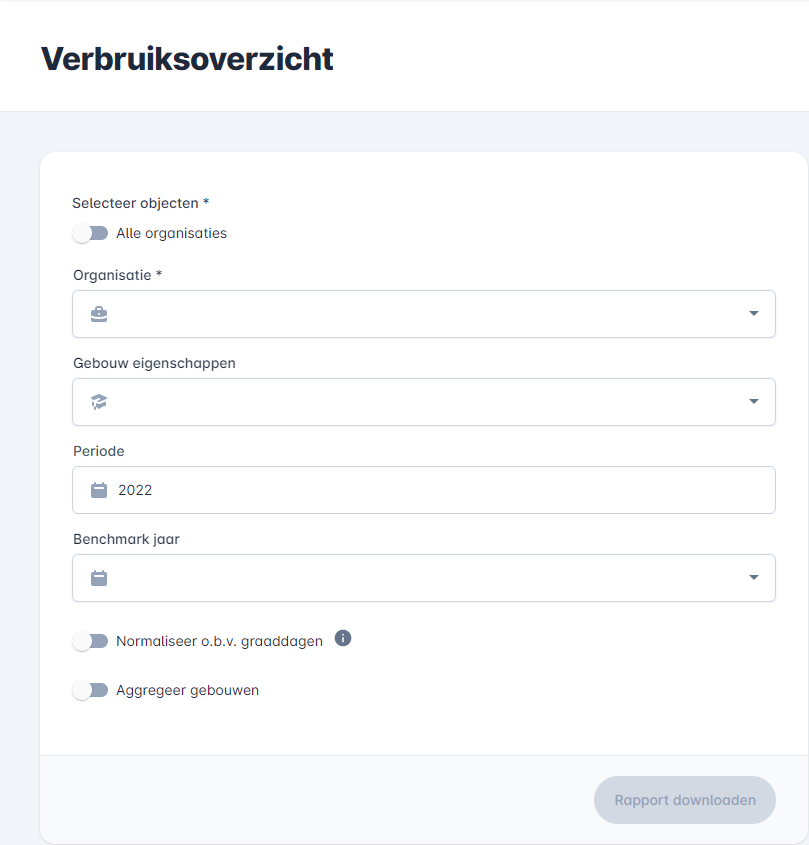
¶ Selecteer periode
De volgende stap is het selecteren van de periode waarvoor het verbruiksoverzicht gegevens moet tonen. De standaardinstelling is het huidige jaar. Wanneer je erop klikt, wordt een dialoogvenster geopend zoals hieronder weergegeven.
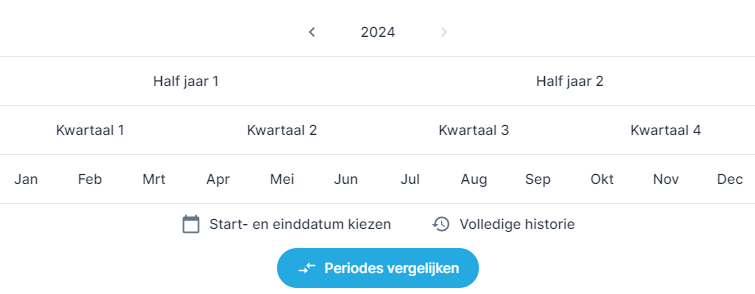
¶ Kies additionele opties
Als laatste kun je kiezen of je een benchmark jaar wilt selecteren. In dat geval toont hij in een aparte kolom ook de data van dat jaar, naast die van de gekozen periode. Je kunt normaliseren op graaddagen aanzetten, zodat de invloed van weersomstandigheden genegeerd wordt. Je kunt er ook voor kiezen om gebouwen te aggregeren, zodat alle waarden bij elkaar worden opgeteld.
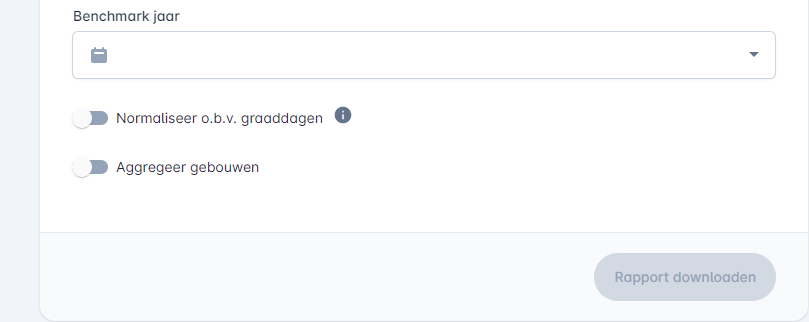
¶ Download rapport
Zodra de object(en) en de periode zijn geselecteerd, ben je klaar om het rapport te downloaden door op de knop "Rapport downloaden" te klikken, zoals hieronder weergegeven.
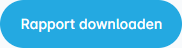
Hiermee wordt een Excel-bestand gegenereerd met de start- en eindmeterstanden voor de geselecteerde periode van alle geselecteerde meters.
